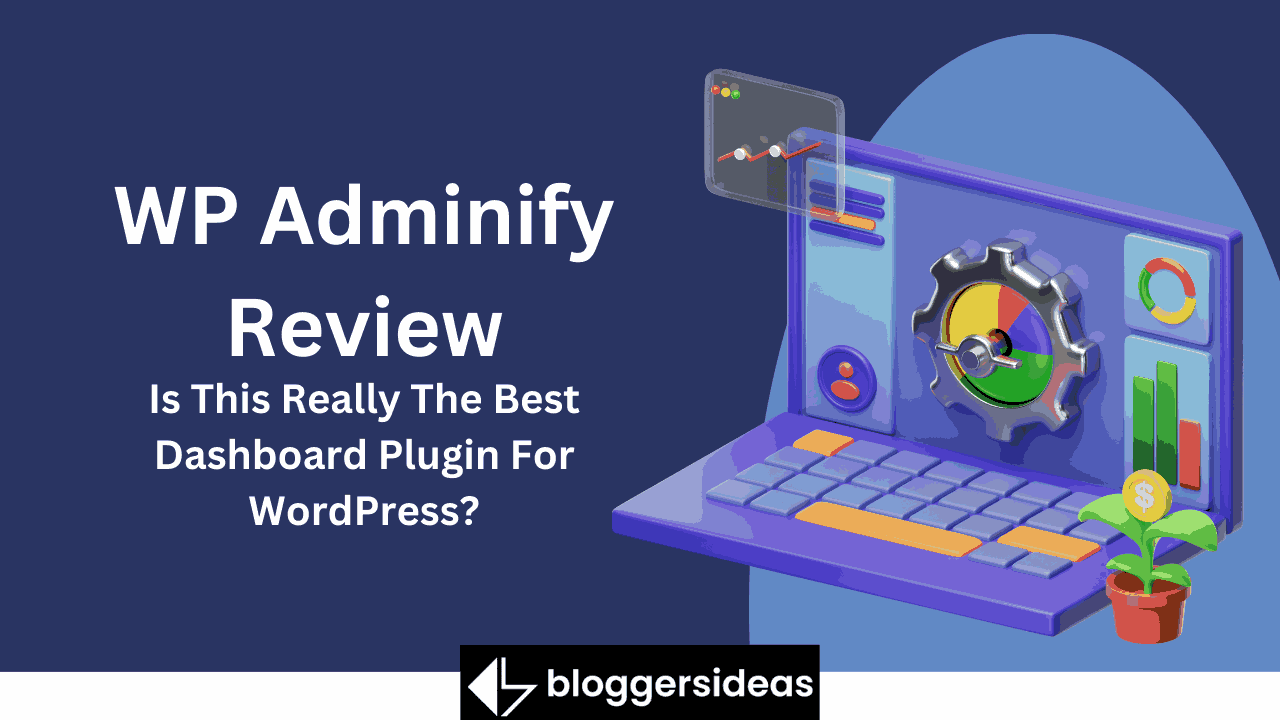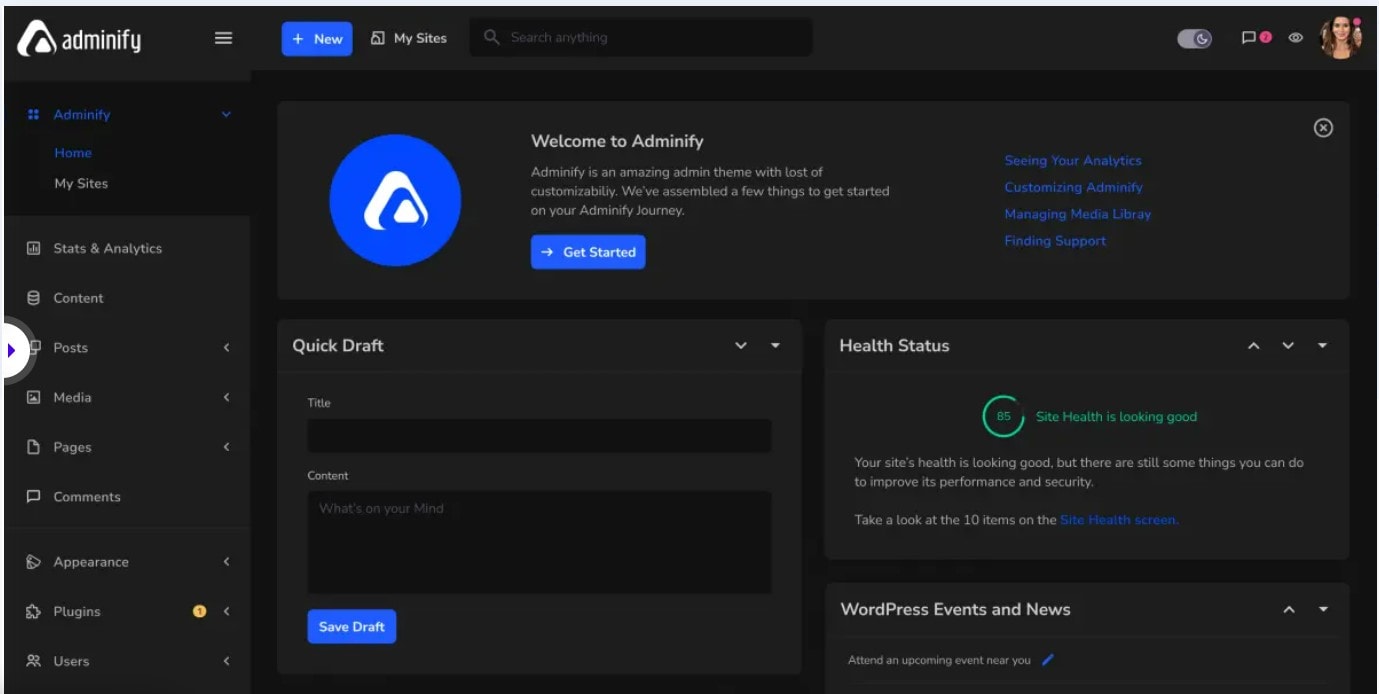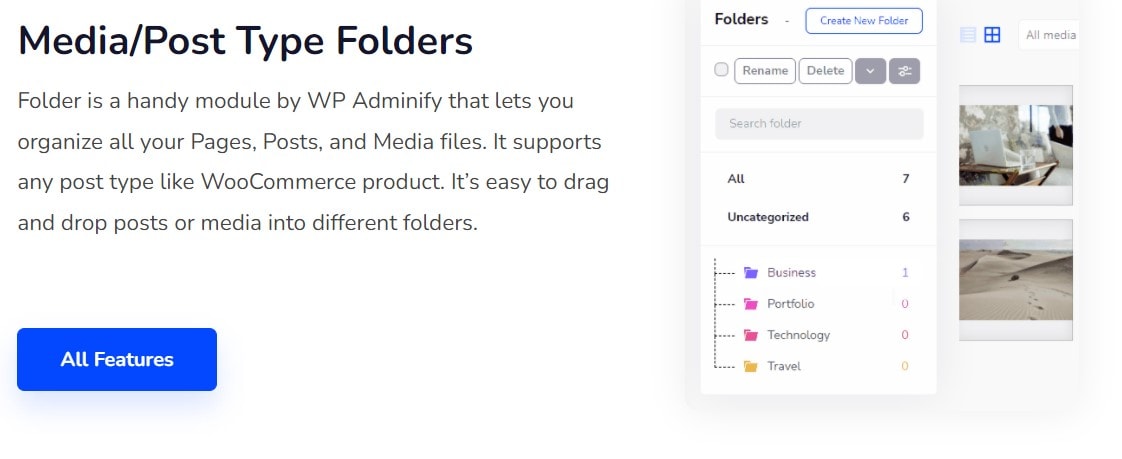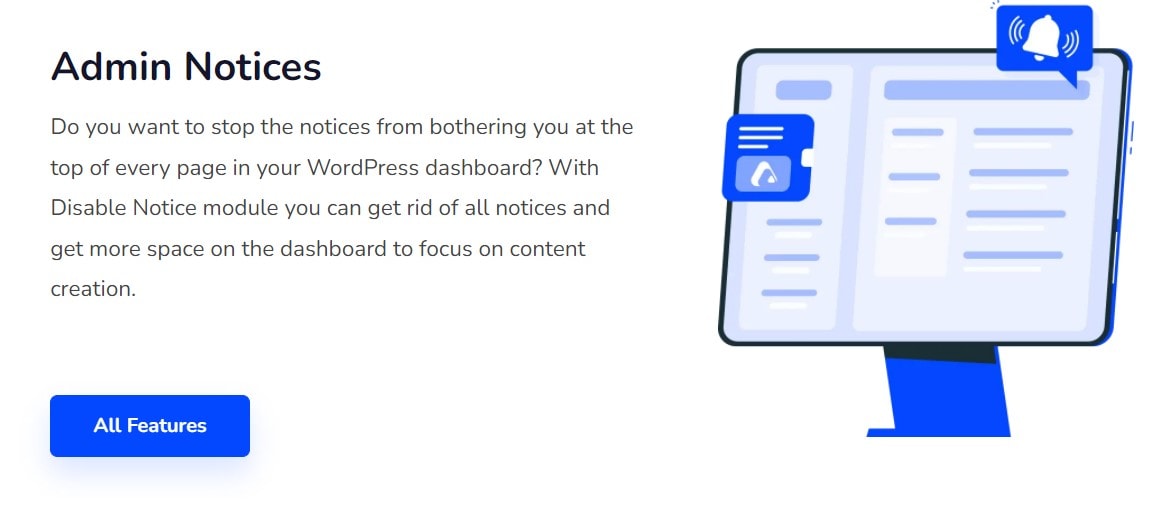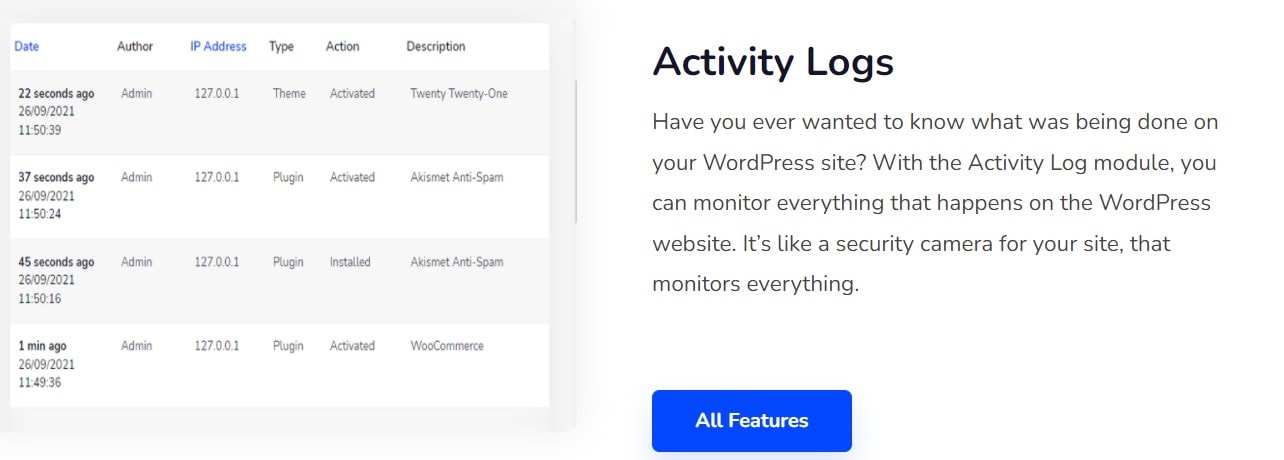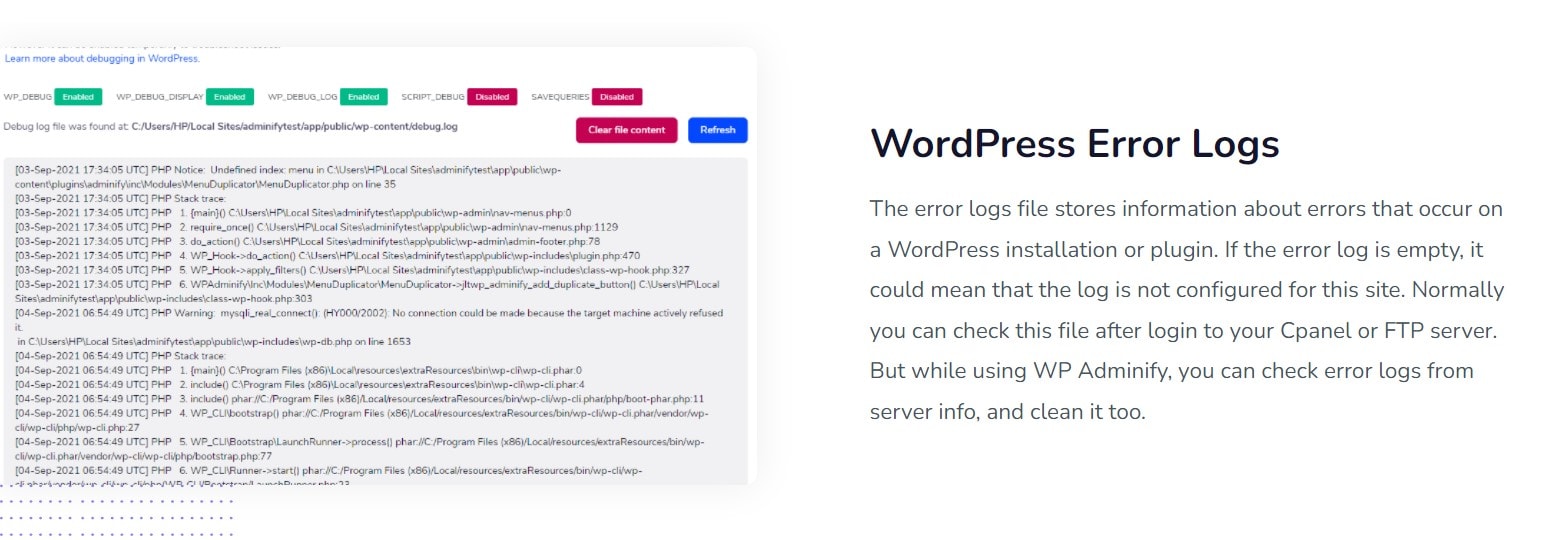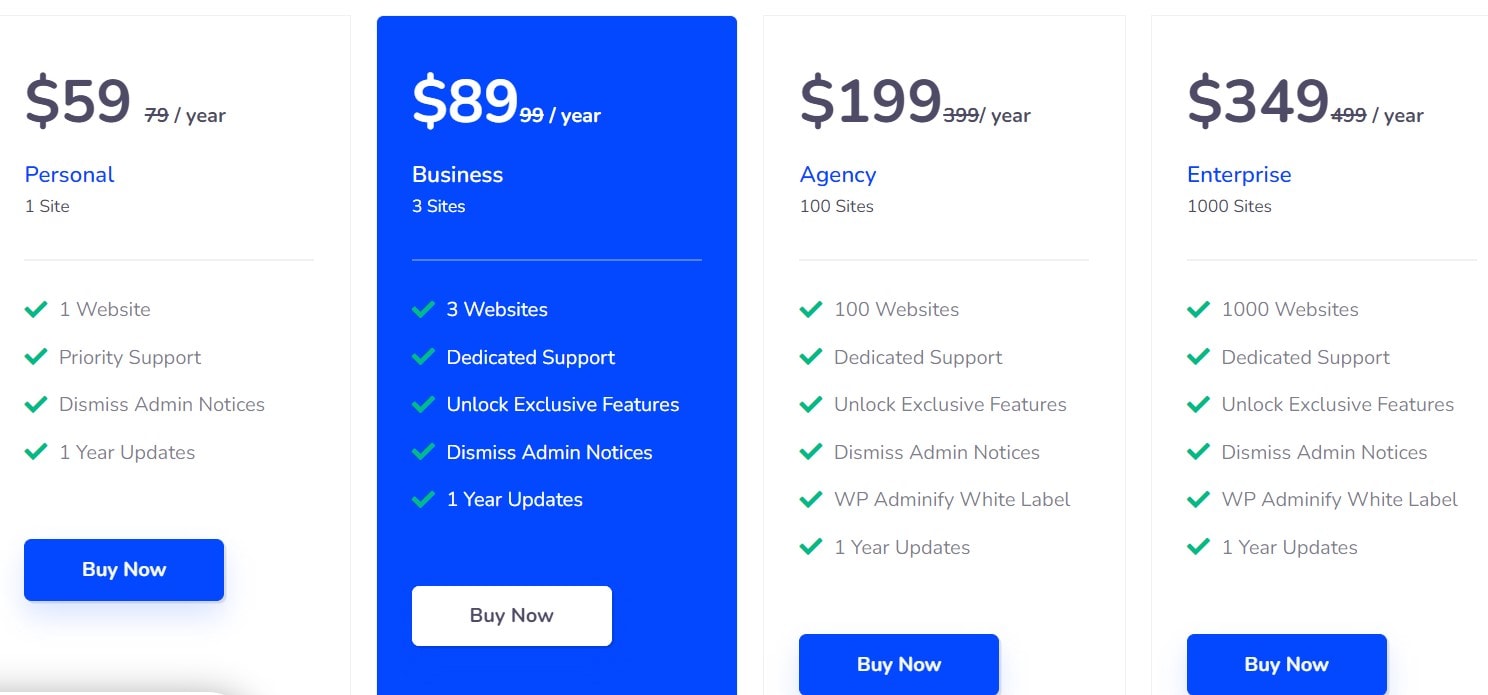如果您曾经受到 WordPress 仪表板的设计或功能的限制,您将需要阅读我们的 WP Adminify 评论。
当您希望自定义 WordPress 仪表板时,基本的自定义工具通常受到限制并且仅限于几个小部件。
如果您希望做的不仅仅是基本自定义并开发直观的仪表板来更好地管理您的网站,您需要创建它们。
虽然风格是主观的,但我更喜欢它而不是原生仪表板,暗模式是一个受欢迎的功能。
从这个意义上说,WP Adminify 是我在我的 WordPress 博客上使用了很长时间的一个工具。
至少可以说,该工具非常强大且用户友好。
它似乎也与其他大多数人一起工作 plugin 设置屏幕,这始终是选择重新设计 WordPress 仪表板的程序时要考虑的一个因素。
WP Adminify 审查 2024: 快速概述
WP 管理 允许您个性化 WordPress仪表板 使其更加有效和用户友好。
如果您拥有自己的 WordPress 网站,则可以增加仪表板操作和体验。
如果您为客户开发 WordPress 网站,您还可以为客户提供更加用户友好的白标体验。
9个模块: WP Adminify 审查
plugin 对于寻求简单、组织良好的仪表板的 WordPress 用户来说,这是天赐之物。
WPAdminify plugin 还包括一个出色的支持团队,他们将在您需要时随时为您服务,就如何提高您的网站性能或解决可能出现的任何困难提供建议。
1. 管理栏目管理器
一个模块,可让您快速管理页面、帖子和分类中仪表板列中显示的列。
可以删除默认列,并且可以根据需要添加其他列。
是的,它适用于所有帖子类型,并允许您调整列。
2. 文件夹
该模块简化了页面、帖子和媒体文件的组织,让您可以快速找到所需内容。
对于每种帖子类型,例如 Elementor 模板, WooCommerce, 等等,启用文件夹模块。
您可以完全自由地创建任意数量的文件夹。
将您的文章、页面和媒体文件拖放到您喜欢的任何文件夹中,即可查看它们。
3. 使用 Google Pagespeed 进行洞察整合和历史管理
WP Adminify 支持集成 谷歌灯塔 在这个模块中,给你精确的 页面优化 更快页面的建议。
整页速度报告可用于桌面和移动平台。
完整的报告也将作为历史记录保存。
该网站上还有一个 Google Pagespeed History 页面。
每次您搜索网页的速度时,它都会出现在您的历史页面上。
您可以通过进入历史页面来验证上一页的速度。
您不仅可以测试自己网站的性能,还可以测试任何其他网站的速度。
4.隐藏管理员通知
使用管理员通知模块,更容易摆脱有关主题的问题, plugins 和核心升级。
您也可以通过更改 plugin的设置。
在主仪表板中,您还可以选择要保留和删除的通知类型。
从主仪表板本身,您还可以禁用 PHP 更新需要通知。
5.登录定制器
允许您以多种方式自定义您的 WordPress 登录页面。
样式、布局、字体,甚至标签、错误消息和占位符等文本元素都可以更改。
有 16 个完全可配置的预建模板。
您还可以自定义登录页面的背景和徽标。
可以自定义登录表单字段的样式和内容。
您还可以修改错误消息以提高安全性。
程序员还可以使用自定义 CSS 和 JS 创建自己的登录页面设计。
6.仪表板菜单编辑器
可以使用管理菜单编辑器编辑管理菜单。
只需单击几下,您就可以更改用户角色权限、更新默认文本、URL 和图标。
您可以从包含 2000 多个图标的库中创建自己的菜单图标。
对于菜单项图标,Dashicons、Simple line icons、Themify 图标、Elementor Icons 和 Icomoon 图标都是支持的图标库。
根据用户的角色,任何菜单或菜单项都可以隐藏或可见。
可以以相同的方式自定义子菜单选项。
如果您有多个网站并希望将相同的菜单布局导入每个网站,只需导出最终的菜单选择,然后导出到其他网站。
7.仪表板小部件
默认情况下, WordPress编辑器 将作为内容类型提供。
图标、电影、简码和 RSS 提要是可访问的其他内容类别。
您可以在页面上个性化您的欢迎信息,或者如果您使用 Elementor,则可以创建一个保存的部分。
您可以使用 YouTube 或 Vimeo 上传视频或视频 URL。 在此框中,您还可以选择使用任何简码。
8.页眉/页脚脚本
该模块允许您使用 CSS 样式和 JavaScript 代码自定义您的 WordPress 网站。
它允许您更改主题的默认样式。
您可以使用 CSS 或 JS 代码定位整个站点、特定页面、特定帖子、特定帖子类型、特定类别或特定标签存档。
如果您想设计特定页面,这是一个更好的选择。
必须在您的网站底部插入某些 JS 脚本以保持快速。 页眉、内容前、内容后和页脚是您的样式和脚本放置选项。
在单个设备(例如桌面)上,您还可以启用 CSS 或 JS。
您无需使用 CSS 断点来构建基于设备的样式。
只需选择您的设备并复制代码。
9.菜单复制器
这使您可以快速创建现有菜单的不同副本。
它复制您的整个菜单,允许您修改菜单项名称、URL 和菜单名称。
如果您经常在单个页面上显示不同的菜单,这可以为您节省大量时间。 也可以复制菜单项。
4个有用的功能 WP 管理
WP Adminify 是一个功能丰富的 plugin 除了上面提到的功能之外,它还提供了许多其他功能。
其中包括:
1. 活动日志
此工具可帮助您跟踪 WordPress 网站上的所有事件。
它使您能够确定谁负责更新、更改、安装和卸载任何主题或 plugin 从您的网站。
在这里,您可以看到人们所做的更改。
每当用户的信息发生变化时,都会保存活动历史记录。
时间、角色、用户、类型和操作都可以用来过滤数据。
通过选择多个选项并单击过滤器按钮,您可以一次过滤大量事物。
2. 服务器信息
当涉及到 WordPress 站点上的调试困难时,Server Info 模块非常有用。
您可以快速检查有关您的站点的大量信息,包括您在 wp-config.php 文件中建立的所有常量之类的信息。
从您的 WP 仪表板,您可以查看和分析重要的技术细节。
它还允许您查看错误日志。
您还可以自定义 WordPress 常量,例如。
htaccess 文件、wp-config.php、robots.txt 文件、php.ini 文件和一般信息。
3.水平菜单
您的仪表板菜单可以放置在垂直侧边栏之外。
您可以使用 WP Adminify 将其修改为直接水平菜单。
如果您不想要很多菜单项,您可以使用 plugin的选项,这是一个有用的功能。
如果你有很多菜单项要处理,它至少会分成两行。
4. 侧边栏生成器
根据需要创建任意数量的独特侧边栏,并选择在您网站的每个页面或帖子上显示的小部件。
构建侧边栏后,只需在其中设置小部件。
WP 管理成本是多少?
WP Adminify 可在 WordPress.org 上免费获得,以及具有更多功能的高级版。
免费版的功能已经相当广泛。
事实上,免费版包含了上述大部分功能。
自由:
在这里使用它是免费的。
包括基本支持和功能,以及终身保修。
阴毛尺寸:
价格:59 美元(每年),199 美元(终身)
在一年的时间里,个人计划允许您访问一个网站。
通过一年的更新,您将可以使用独特的功能。
- 1网站
- 优先支持
- 解雇管理员通知
- 终身更新
经营范围:
价格:89 美元(每年),299 美元(终身)
几乎与上一个个人技术相同。
但是,它确实提供了对三个网站的访问以及敏感的帮助。
- 3网站
- 专注支持
- 解锁独家功能
- 解雇管理员通知
- 终身更新
机构:
价格:199 美元(每年),499 美元(终身)
在一年内,您可以不受限制地访问 100 个站点,以及可以解锁的高级功能和个人帮助。
- 100网站
- 专注支持
- 解锁独家功能
- 解雇管理员通知
- 终身更新
- WP Adminify 的白标
企业:
价格:349 美元(每年),649 美元(终身)
在一年内,您可以不受限制地访问 100 个站点,以及可以解锁的高级功能和个人帮助。
- 1000网站
- 专注支持
- 解锁独家功能
- 解雇管理员通知
- 终身更新
- WP Adminify 的白标
快速链接:
- Builder Pro评论:这个WordPress主题生成器值得吗?
- WPvivid 评论:你能相信这个备份吗? 转移WordPress Plugin?
- 最佳 WordPress 会员 Plugins
- 最佳 WordPress 学习管理系统 (LMS) Plugins
我们的最终想法: WP Adminify 审查
在自定义 WordPress 仪表板时,基本的自定义工具通常受到限制并且仅限于几个小部件。
当我们想要超越基本的自定义选项并开发直观的仪表板以更好地管理您的站点时,我们需要创建它们。
在使用重新设计 WordPress 仪表板的工具时,重要的是要考虑它是否可以与任何其他的仪表板界面一起使用 plugins 你可以使用。
WPAdminify 是一个由专家团队创建的灵活解决方案,它允许您创建简单的仪表板,而不会使您的 WordPress 安装膨胀。
WP Adminify 是仪表板修改 plugin 适用于 WordPress,可让您完全控制网站的仪表板。